
Michael Fisher
0
3586
646
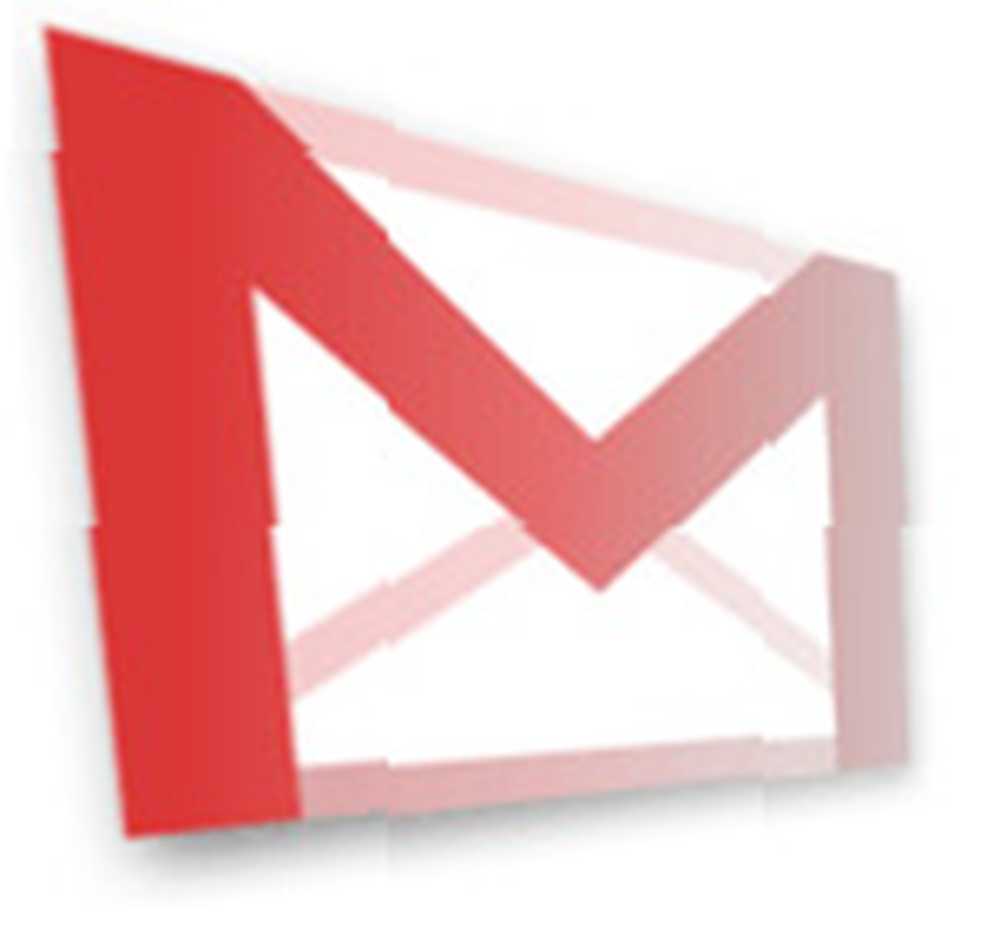 Musím přiznat, že pokud jde o organizaci e-mailu, jsem trochu líný. Když od někoho dostanu e-mail, obvykle jen vypálím rychlou odpověď a nechám jej v mé doručené poště. Když jsem hodně používal Yahoo Mail, mělo to za následek to, že se moje schránka rozrostla na asi 3000 až 4000 zpráv. Jak přesně postupujete při opravě scénáře takové noční můry?
Musím přiznat, že pokud jde o organizaci e-mailu, jsem trochu líný. Když od někoho dostanu e-mail, obvykle jen vypálím rychlou odpověď a nechám jej v mé doručené poště. Když jsem hodně používal Yahoo Mail, mělo to za následek to, že se moje schránka rozrostla na asi 3000 až 4000 zpráv. Jak přesně postupujete při opravě scénáře takové noční můry?
Situace se stává ještě kritičtější, když začnete pracovat na dálku. Vaše pracovní úkoly a týmové diskuse se odehrávají prostřednictvím e-mailu. Díky tomu je organizace e-mailů a racionalizace ještě důležitější, protože to může mít dopad na kvalitu vaší práce a na to, zda narazíte na dobře organizovanou a vysoce funkční osobu nebo ne..
V první řadě je MakeUseOf tím pravým místem, kam se obrátit, když potřebujete pomoc s účtem Gmail. Dva z mých oblíbených článků MUO, které se zaměřují na zefektivnění Gmailu, jsou Angelina úžasný seznam způsobů, jak používat Gmail jako nástroj pro multitasking. a také jsem si opravdu užil článek Ann Smarty s několika příklady, jak pomocí filtrů Gmailu zvýšit vaši produktivitu. 3 Skvělé příklady použití filtrů Gmail pro produktivitu 3 Skvělé příklady použití filtrů Gmail pro produktivitu. V tomto článku se budu dělit o tři mocné způsoby, jak si nechat doručenou poštu, aby se uspořádala sama, místo toho, abych trávila hodiny snahou napravit účinky své lenosti na jednom sezení..
Vyčištění složky Doručená pošta jako vývojový proces
Organizace a čištění mých doručených v Gmailu je pro mě asi tak přitažlivé jako praní nebo mytí nádobí. Místo organizování celé složky Doručená pošta a celé hromady zpráv nashromážděných v této zprávě si však můžete zvyknout dělat jen několik věcí, které se budou pohybovat kupředu. Tyto “pár věcí” nakonec způsobí, že se vaše Doručená pošta vyčistí. Zní to nemožné? Není to - je to jen záležitost školení vašeho doručeného do Gmailu, aby jednal inteligentněji a třídil své zprávy za vás.
Prvním krokem, který si slíbíte, že budete zpracovávat příchozí e-maily, řeknete Gmailu, jak je třídit nebo uspořádat. Přesměrováním běžných příchozích e-mailů zjistíte, že vaše Doručená pošta se velmi rychle vyčistí.
Nedávno jsem například nastavil Kalendář Google, aby mi odesílal e-maily s upomínkami na úkoly, které jsem pro daný den naplánoval. I když je to pěkný způsob, jak věci udělat, je to také skvělý způsob, jak zabalit doručenou poštu ve velmi krátkém pořadí. Nechal jsem tyto zprávy hromadit, ale teď se zabývám oznamovacími e-maily, které jsem právě dostal dnes, a používám je k zpětné návratnosti zpět a k reorganizaci všech těch, které v současné době zaplňují moji doručenou poštu. Když máte otevřenou zprávu, stačí kliknout na “Více akcí” a poté vyberte “Filtrujte podobné zprávy.
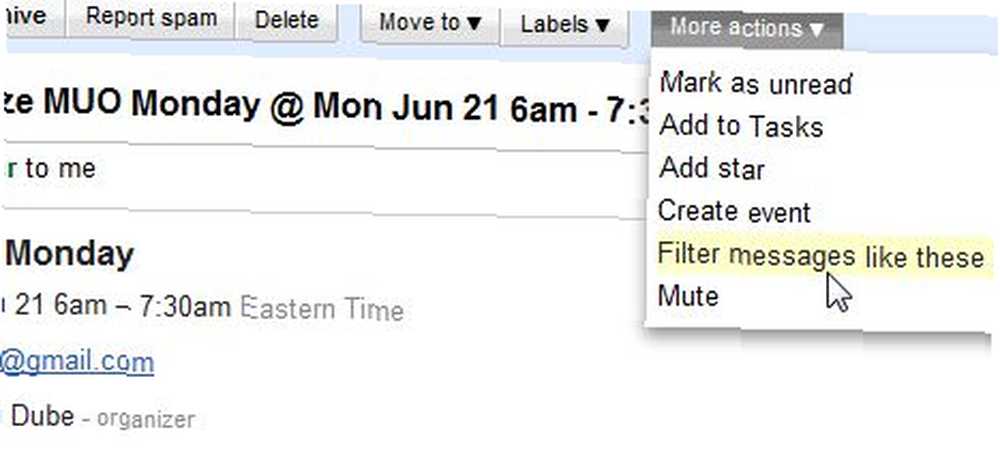
Tímto způsobem nemusíte přijít na to, jaká kritéria pro filtrování byste měli použít pro tuto skupinu obrázků, e-mailový systém již zná e-mailovou adresu, ze které e-mail pochází, a automaticky vyplní “Z” pole pro vás.
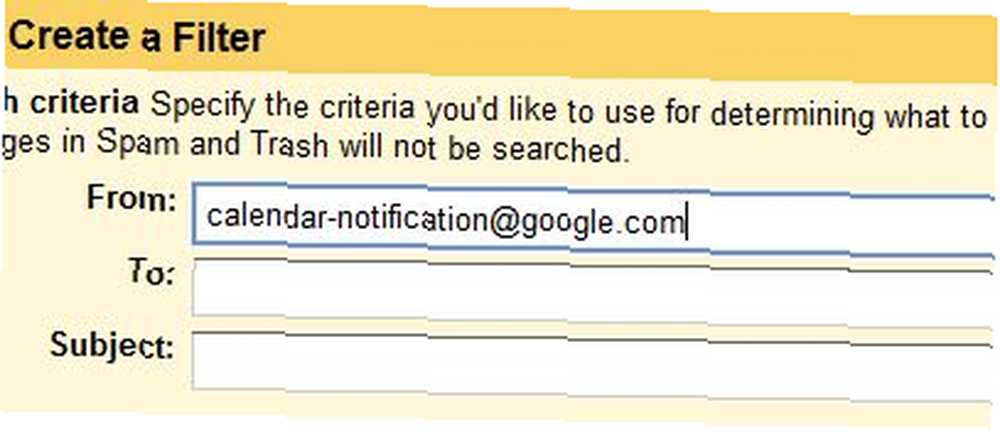
Pamatujte si, že při řešení takových e-mailů, které přicházejí do vaší doručené pošty dnes, se naučíte svůj e-mailový účet, jak pro vás uspořádat doručenou poštu. To může dnes nebo zítra trvat déle, ale po chvíli si uvědomíte, že váš účet Gmail se udržuje čistý a organizovaný! Skutečné tajemství “výuka” váš účet Gmail, co dělat se zprávou, přichází v dalším kroku nastavení filtru.
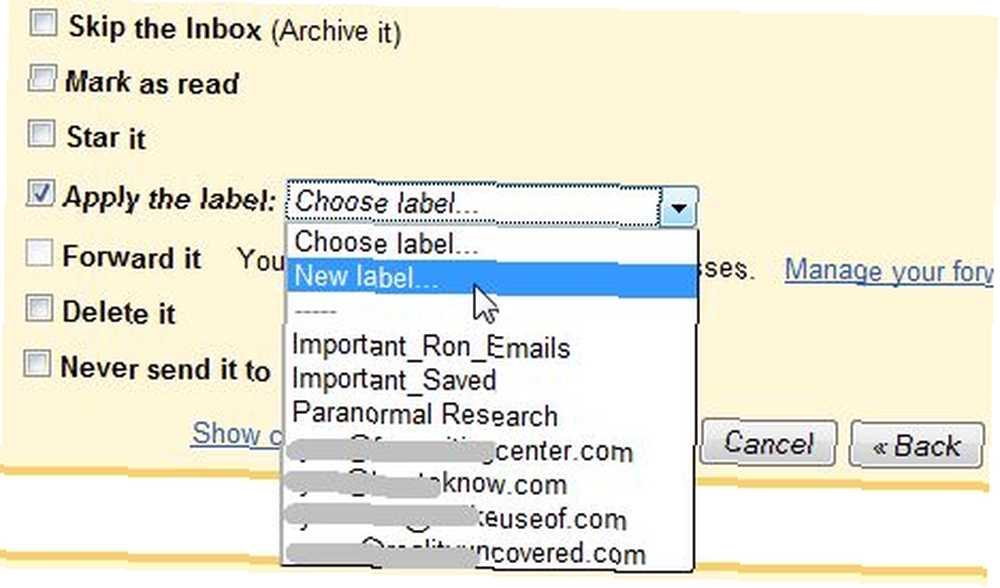
Pokud jste to právě začali dělat, pravděpodobně nemáte žádné štítky připravené pro zprávy, které doufáte uspořádat. Nebojte se - stačí použít rozbalovací pole vedle “Použijte štítek” vybrat “Nový štítek… ” To vám umožní přiřadit štítek, který dobře popisuje tento typ e-mailu. Například v tomto případě jsem zavolal typ e-mailu “Calendar_Notifications,” a poté řekl Gmailu, aby toto nové pravidlo použil na minulé zprávy.
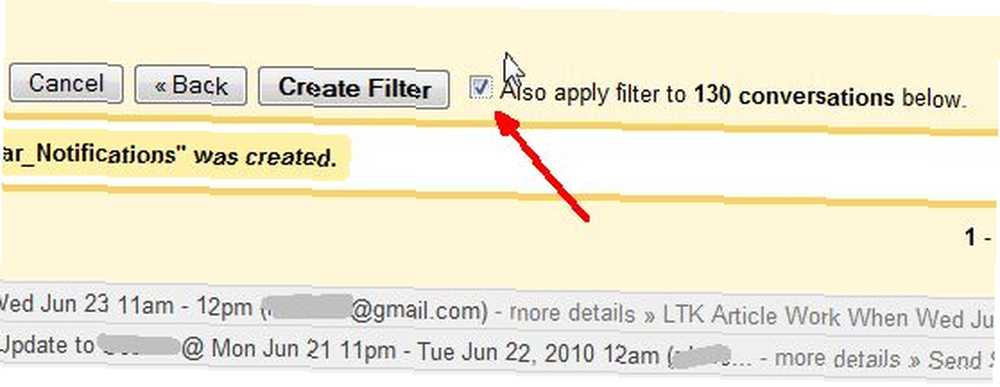
To zefektivňuje vaše úsilí. Namísto návratu a reorganizace tisíců starých e-mailů můžete nechat své úsilí pomocí Nový e-maily, které mají za následek vyčištění stávající hromady nejrůznějších zpráv, které zaplňují vaši doručenou poštu.
K rychlému označování e-mailů použijte Superstars
Pokud jste jako já, můžete dostávat e-maily přicházející z celého místa - informační e-maily od vaší banky nebo jiných organizací, se kterými obchodujete, e-maily od spolupracovníků nebo lidí, které spravujete, nebo důležité zprávy od členů týmu, které ' znovu pracuji. Pokud máte co do činění s masivním přílivem e-mailů, je to velmi chytrý nápad začít “označování” vaše e-mailové zprávy s hvězdami.
Hraní zprávy obvykle znamená, že zpráva je velmi důležitá, ale je to také skvělý způsob, jak je rozbít “Důležité” e-maily do podkategorií pro rychlé a snadné vyhledávání později. Můžete to udělat povolením “Superstars” Funkce Labs Gmailu.
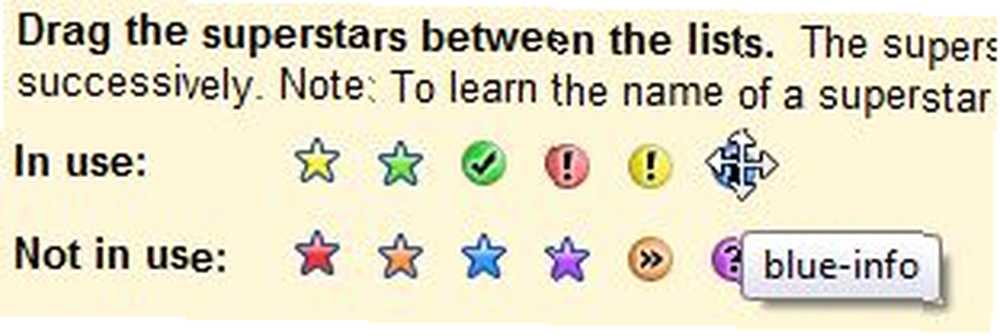
Tato funkce umožňuje použít až 12 jedinečných ikon hvězd, takže můžete nejen oddělit důležité zprávy od zbytku hromady doručené pošty, ale také je můžete roztřídit do vlastního zvláštního typu. Budete muset znát název ikony pro vyhledávání, takže na stránce nastavení Gmailu stačí umístit kurzor myši na ikonu pro název ikony. Když čtete nový e-mail a chcete jej označit jako důležitý a třídit - můžete kliknout na “hvězda” a poté klikněte na několikrát pro změnu typu hvězdy. V tomto případě jsem pětkrát klikl, abych označil zprávu jako důležitý informační e-mail o mých cestovních plánech Orbitz.
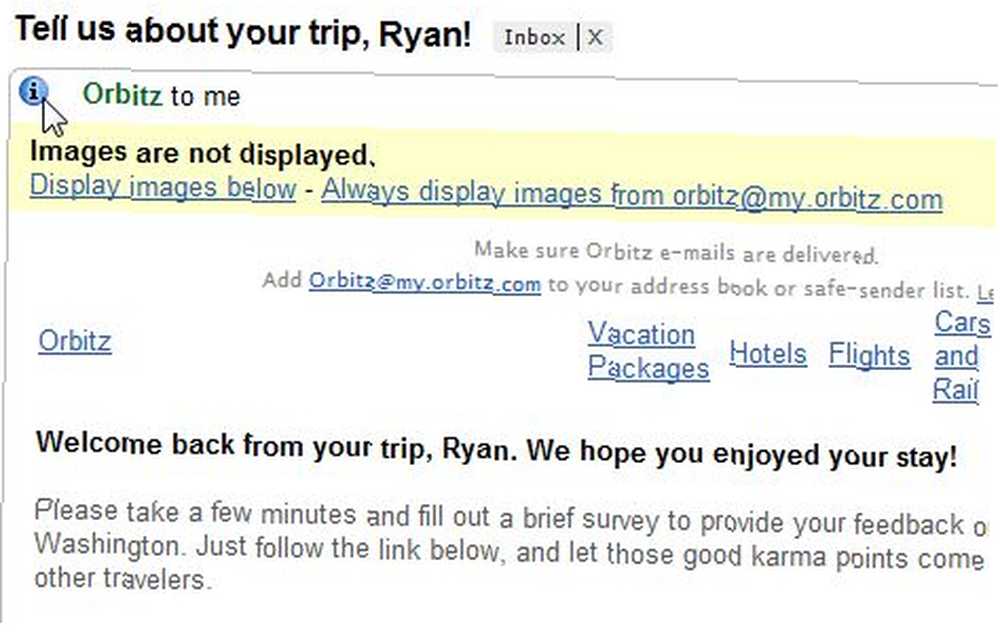
Později, když si chcete vzpomenout na tyto důležité zprávy z vaší hromady e-mailů, jednoduše vyhledejte typ zadáním “má: blue-info” nebo jakýkoli název typu ikony - a budou vráceny pouze zprávy, které jste označili. Zde jsou například všechny zprávy, které jsem označil jako důležité informační e-maily.
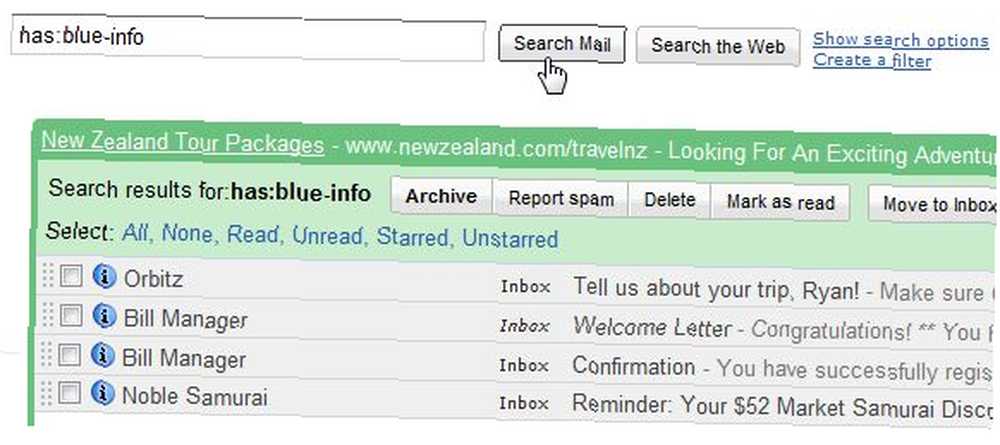
Díky tomu je velmi snadné rychle najít ty zprávy, které jste dříve museli lovit v doručené poště - šetří čas a vyhýbá se velké bolesti hlavy..
Označte kritické e-maily pomocí rychlých odkazů
Dalším důležitým způsobem, jak uspořádat a sledovat ty kritické e-maily, o kterých víte, že se budete muset vypořádat s prvním okamžikem, je aktivace funkce Rychlých odkazů v Gmailu. Tímto se nastavuje jednoduchá funkce rychlých odkazů v levém podokně nabídky vašeho účtu Gmail.
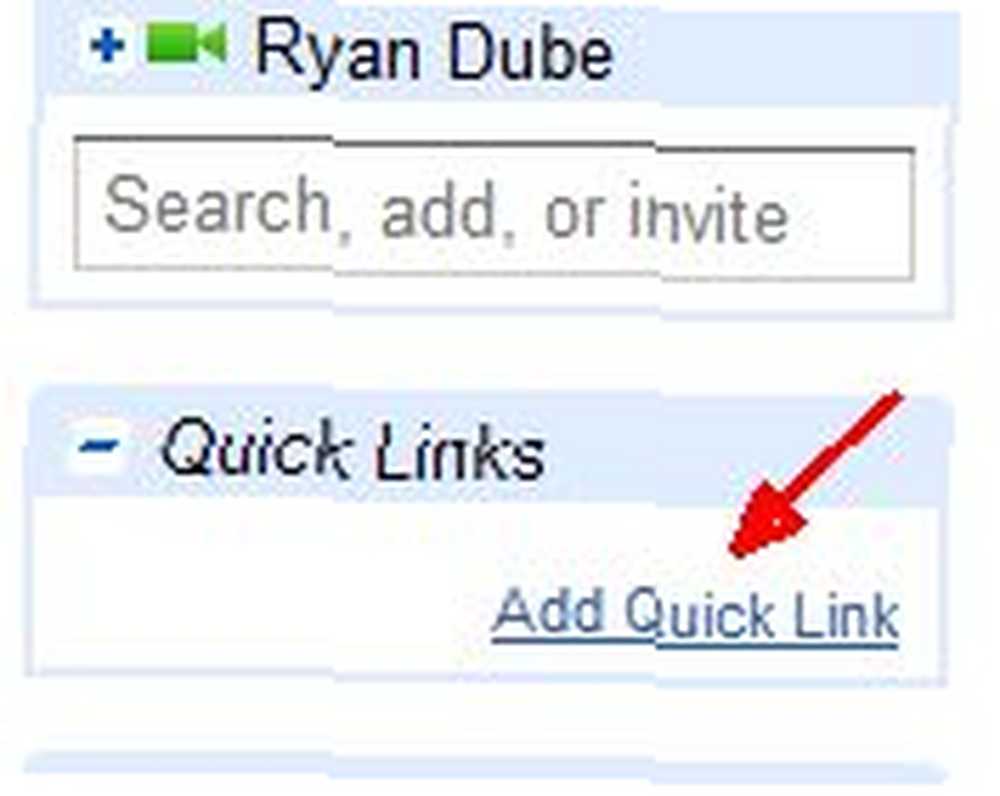
Když obdržíte e-mail, o kterém víte, že se budete muset vrátit a najít později, stačí kliknout na “Přidat rychlý odkaz” a Gmail automaticky zaznamená adresu URL pro tento obrázek a přidá ji do seznamu nabídky vlevo. Text odkazu můžete dát libovolnému názvu.
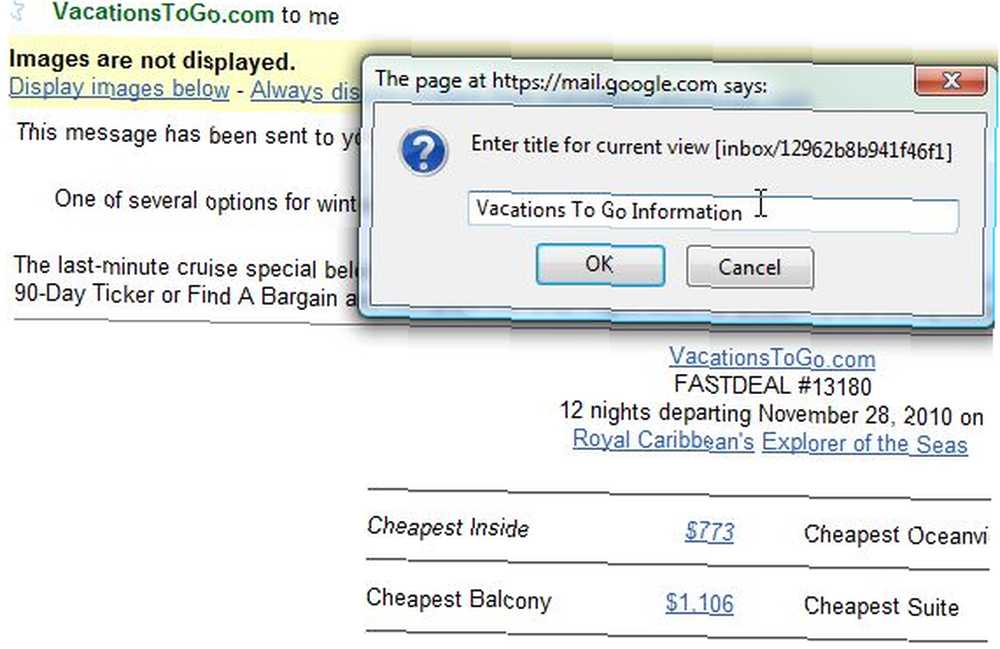
V levém pruhu nabídky jsou uvedeny e-mailové odkazy s vybranými názvy. Jedná se o velmi užitečný způsob, jak se vyhnout nutnosti kopat e-maily, které obsahují důležité informace, jako je telefonní číslo někoho, komu vám poslali e-mail. Když je čas jim zavolat, stačí kliknout na odkaz - nemusíte procházet všechny vaše ostatní e-maily, abyste našli důležité informace.
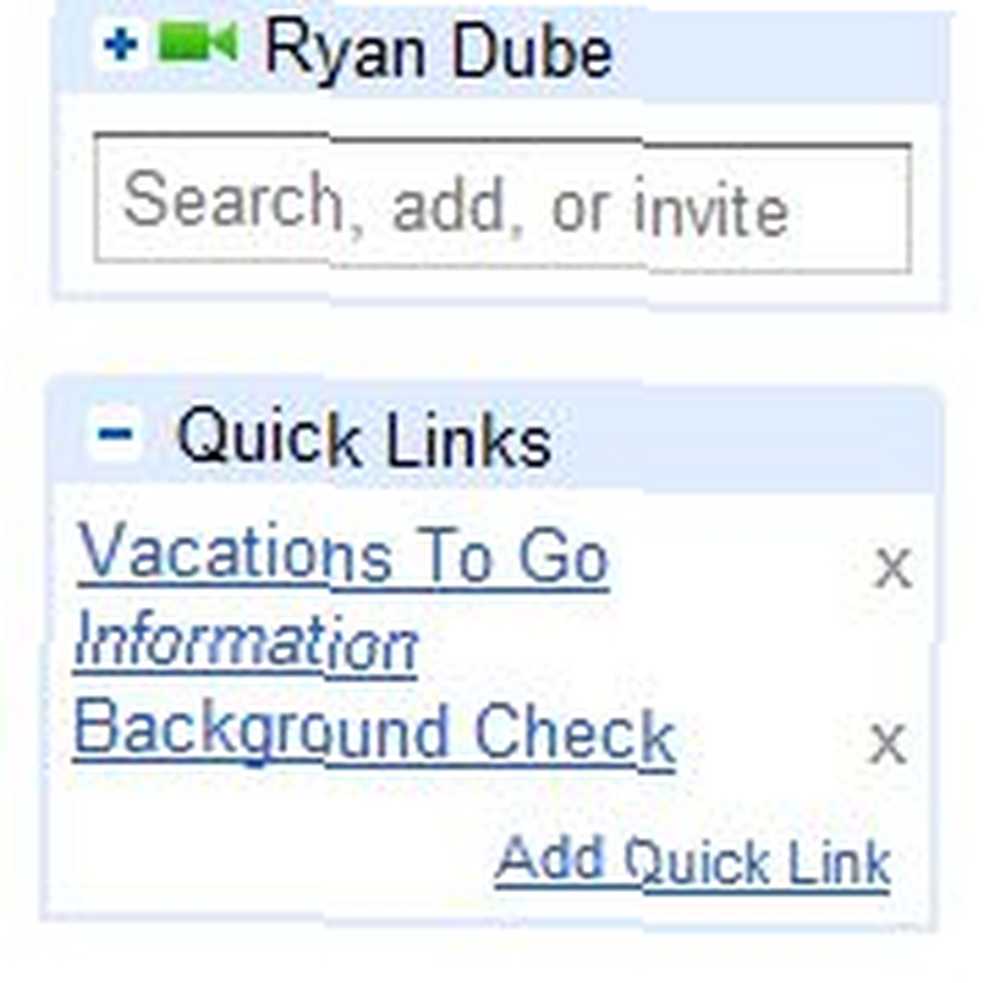
Všimněte si, že ano “X” možnosti vedle každého rychlého odkazu. Je to proto, že tato funkce je určena k rychlému ukládání informací, které budete potřebovat v krátkém pořadí. Jakmile tyto informace použijete, je velmi dobré smazat rychlý odkaz, abyste si mohli nechat svůj seznam rychlých odkazů co nejkratší. Jde v podstatě o rychlý zápisník, který sleduje ty důležité e-maily, o kterých víte, že se budete muset brzy vrátit zpět.
Znáte nějaké další užitečné tipy, které vám pomohou uspořádat a zefektivnit vaši doručenou poštu? Sdílejte své vlastní nápady a tipy v sekci níže.











